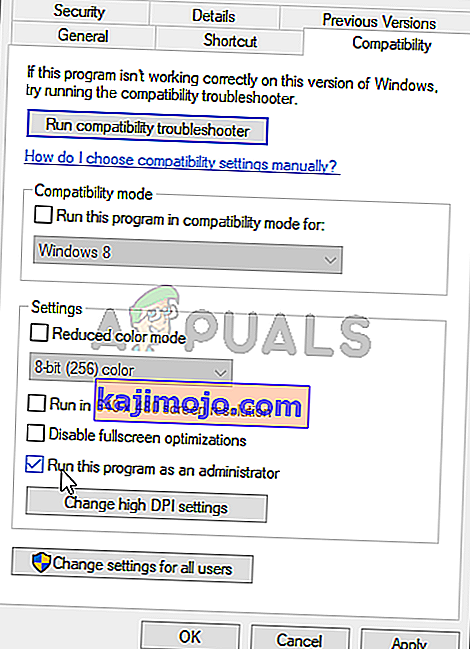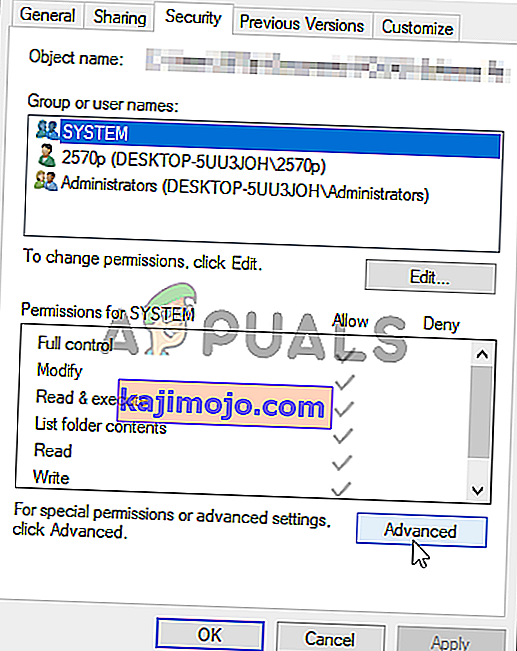Apare mesajul de eroare „Folder does not exist” când se încearcă actualizarea unui joc folosind Origin. După inițializarea actualizării în Origin, ar trebui să recunoască automat unde este instalat jocul și să înceapă actualizarea. Cu toate acestea, uneori nu poate face acest lucru și afișează mesajul de eroare menționat.

Utilizatorii au venit cu diferite metode utilizate pentru a rezolva această problemă și am decis să includem metodele care i-au ajutat și să oferim instrucțiuni pas cu pas. Asigurați-vă că urmați cu atenție instrucțiunile, iar problema ar trebui să dispară în cel mai scurt timp.
Ce cauzează eroarea „Folderul nu există” în Clientul de origine?
Există doar câteva cauze cunoscute ale acestei probleme (și probabil multe necunoscute) și am decis să le prezentăm mai jos într-o listă. Determinarea cauzei corecte a problemei pe computerul dvs. este cel mai important pas pentru a alege metoda corectă pentru a o rezolva. Verifică-l mai jos!
- Permisiuni de administrator - Uneori, Origin nu poate accesa folderele adecvate din cauza permisiunilor și va trebui să oferiți executabilului Origin acces de administrator pentru a rezolva problema.
- Probleme cu clienții - Dacă există probleme cu modul în care Origin gestionează bibliotecile de jocuri pentru jocurile pe care le-ați descărcat, puteți reseta oricând toate setările la valorile implicite din setările Origin.
- Permiteți accesarea dosarului - Deblocarea dosarului pentru acces prin furnizarea de permisiuni pentru TOATE PACHETELE DE APLICARE poate ajuta Origin să îl acceseze cu ușurință.
Soluția 1: Rulați Origin ca administrator
Actualizările recente Windows sau Origin ar putea să fi schimbat ceva în ceea ce privește permisiunile pentru executabilul Origin și este posibil să nu poată accesa toate folderele pe care a putut să le acceseze înainte de actualizări. De aceea, furnizarea de permisiuni de administrator pentru executabilul Origin a reușit să rezolve problema pentru mulți utilizatori și vă recomandăm să încercați înainte de a trece la alte soluții!
- În primul rând, va trebui să localizați executabilul Origin pe computer. Dacă se află pe desktop ca o comandă rapidă, faceți clic dreapta pe comanda rapidă și alegeți opțiunea Proprietăți din meniul contextual care va apărea.
- Dacă nu, va trebui să localizați folderul de instalare pe computer. Dacă ați schimbat folderul implicit în timpul instalării, asigurați-vă că navigați la acesta. Dacă l-ați instalat în folderul implicit, navigați la locația de mai jos:
C: \ Program Files (x86) \ Origin sau C: \ Program Files \ Origin
- Odată ajuns în interior, localizați executabilul Origin , faceți clic dreapta pe intrarea acestuia și alegeți Proprietăți din meniul care apare.
- Asigurați-vă că navigați la fila Compatibilitate din fereastra Proprietăți și bifați Setări Plasați o bifă în caseta de lângă opțiunea Rulați acest program ca administrator .
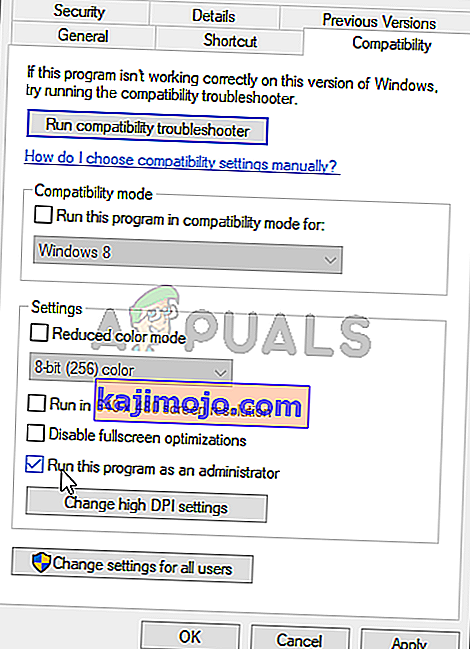
- Confirmați modificările pe care le-ați făcut făcând clic pe butonul OK din interior și verificați dacă mesajul de eroare „Folderul nu există” apare încă atunci când încercați să actualizați un joc prin Origin!
Soluția 2: alegeți folder nou
Dacă problema apare doar cu un singur joc de pe computer, poate fi necesar să alegeți manual folderul în care este instalat jocul. Aceasta este mai degrabă o soluție, dar problema nu ar trebui să mai apară pentru jocul pe care ați ales să îl actualizați. Asigurați-vă că urmați pașii de mai jos pentru a încerca această metodă.
- Deschideți-vă clientul Origin făcând dublu clic pe pictograma acestuia de pe desktop . Dacă nu aveți o comandă rapidă pe desktop, faceți clic pe meniul Start sau pe butonul Căutare / Cortana din partea din stânga jos a ecranului și tastați „ Origine ” o dată înăuntru. Faceți clic stânga pe primul rezultat pentru a vă deschide.

- Odată ce clientul Origin se deschide, faceți clic pe intrarea Jocuri din meniul din partea de sus a ferestrei pentru a vă deschide lista de jocuri. De asemenea, puteți face clic pe intrarea My Game Library din meniul din stânga al ecranului de pornire.
- Localizați jocul problematic în lista de jocuri pe care le-ați instalat, faceți clic dreapta pe pictograma acestuia și alegeți Actualizați jocul din meniul contextual care va apărea.

- După ce apare eroarea „Folder does not exist”, faceți clic pe opțiunea Choose New Folder. Navigați la folderul în care este instalat jocul și selectați-l. Actualizarea ar trebui să se desfășoare în mod normal, iar problema este rezolvată!
Soluția 3: Restabiliți setările implicite pentru biblioteca de jocuri
Există o opțiune în clientul Origin care vă permite să resetați setările legate de locațiile Bibliotecii de jocuri. Acest lucru ar trebui să fie suficient pentru ca Origin să recunoască folderele în care sunt instalate jocurile. Metoda este suficient de ușoară și ar trebui să rezolve problema dvs. destul de ușor!
- Deschideți-vă clientul Origin făcând dublu clic pe pictograma acestuia de pe desktop . Dacă nu aveți o comandă rapidă pe desktop, faceți clic pe meniul Start sau pe butonul Căutare / Cortana din partea din stânga jos a ecranului și tastați „Origine” o dată înăuntru. Faceți clic stânga pe primul rezultat pentru a vă deschide.
- Din ecranul de start al clientului Origin, faceți clic pe pictograma săgeată din partea din stânga jos a ferestrei, lângă numele dvs. de utilizator. Faceți clic pe opțiunea Setări aplicație din meniul care va apărea.

- Navigați la fila Instalări și salvări din ecranul de setări care se va deschide și verificați secțiunea Pe computerul dvs. de mai jos.
- Faceți clic pe butonul Restabiliți implicit de lângă opțiunea de localizare a bibliotecii de jocuri și confirmați orice solicitări care ar putea apărea pentru a vă confirma alegerea.

- Reporniți actualizarea pentru jocurile dvs. Origin și verificați dacă problema „Folderul nu există” apare în continuare în clientul dvs. Origin.
Soluția 4: Furnizați permisiuni suficiente
În cele din urmă, dacă metodele de mai sus nu au fost utile în scenariul dvs., ar trebui să luați în considerare furnizarea de permisiuni suficiente pentru folderul de instalare al jocului. Jocul ar putea fi instalat într-un folder inaccesibil fără a avea suficiente permisiuni. Această metodă ar trebui să rezolve problema „Folderul nu există” de pe computer, deci asigurați-vă că ați verificat-o!
- Găsiți folderul de instalare al jocului pe computer. Poate fi un folder de bibliotecă pe care l-ați ales sau poate fi folderul de bibliotecă implicit, adică Origin \ Games .
- Faceți clic dreapta pe folderul în care se află instalarea jocului (este denumit după joc) și alegeți intrarea Properties din meniul contextual care va apărea.
- Odată ajuns în fereastra Proprietăți, navigați la fila Securitate din interior. Faceți clic pe butonul Advanced din partea de jos a ecranului pentru a accesa setările de permisiuni avansate.
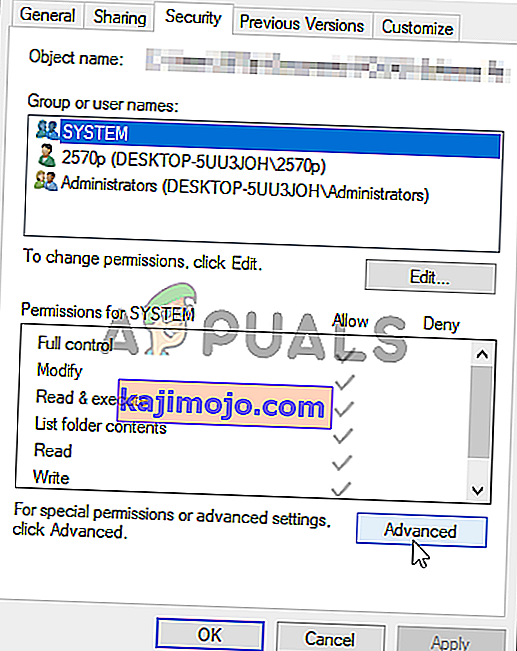
- În noul dosar, faceți clic pe butonul Adăugare pentru a adăuga noi permisiuni. În fereastra nouă, faceți clic pe butonul Selectați un principal din partea din stânga sus a ecranului.

- Sub opțiunea Introduceți numele obiectului pentru a selecta , asigurați-vă că tastați „ TOATE PACHETELE DE APLICARE ” înainte de a face clic pe OK Asigurați-vă că opțiunea Tip este setată la Permite și că opțiunea Se aplică la este setată la Acest folder, subfoldere și fișiere .
- Sub secțiunea Permisiuni de bază a ferestrei, puneți o bifă lângă intrarea Control complet înainte de a face clic pe butonul OK pentru a aplica modificările.

- Deschideți clientul Origin pentru a reporni actualizarea și verificați dacă eroarea „Folderul nu există” apare în continuare pe computer!